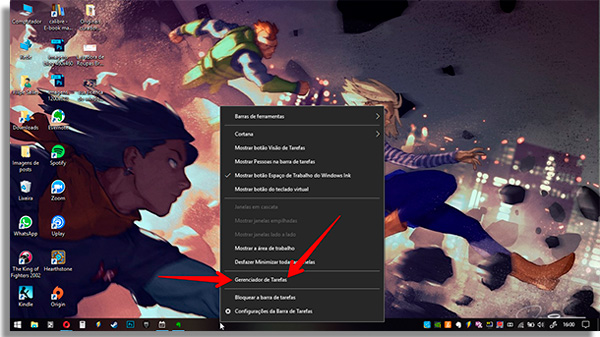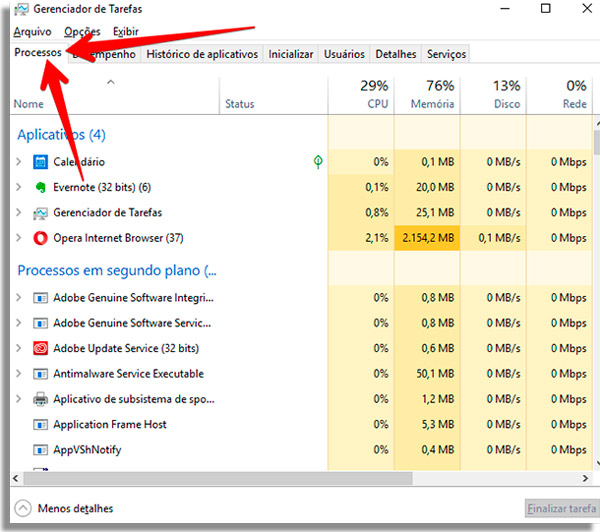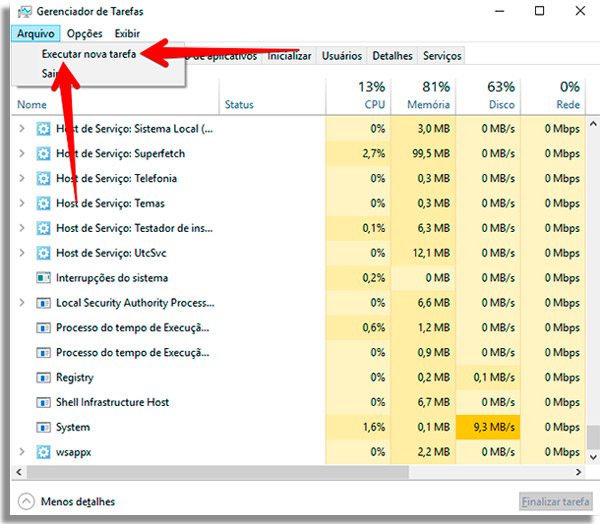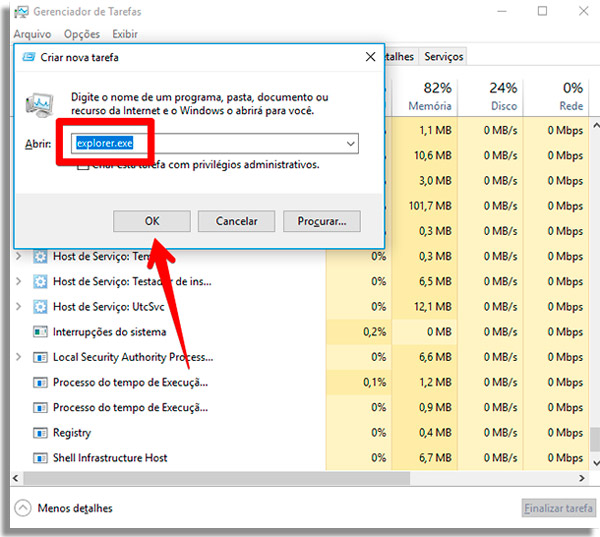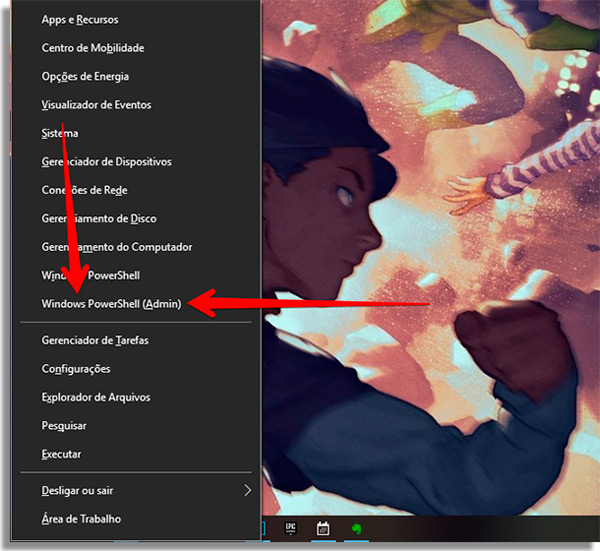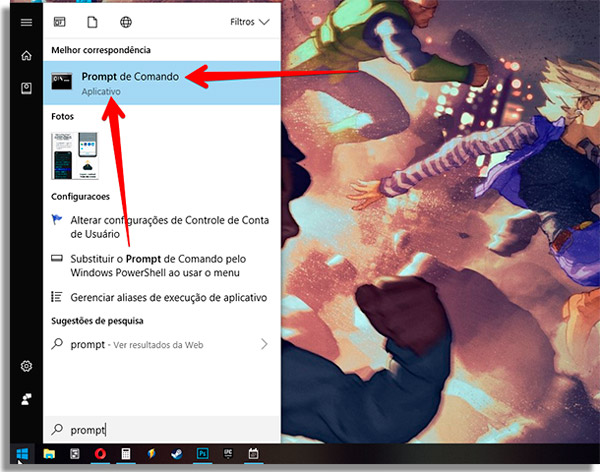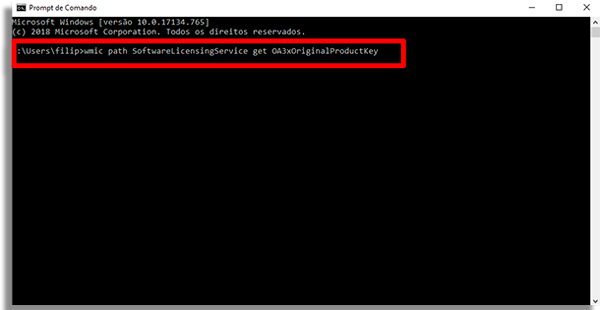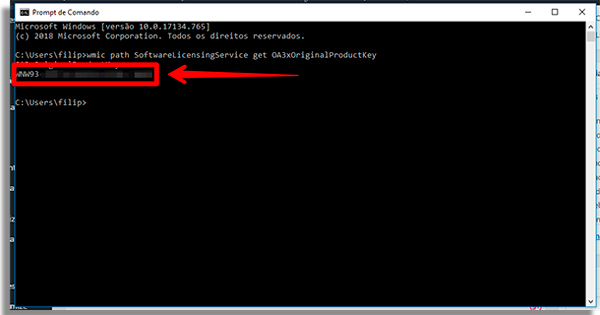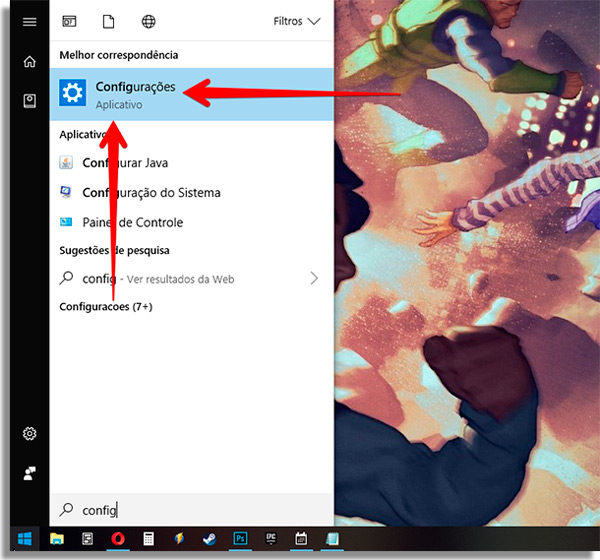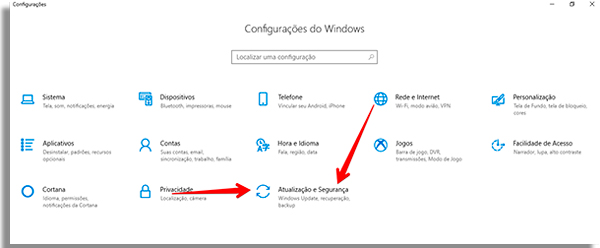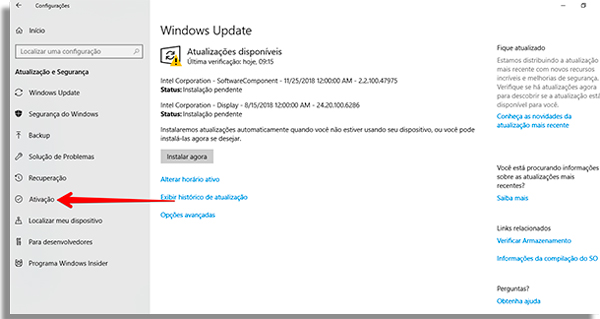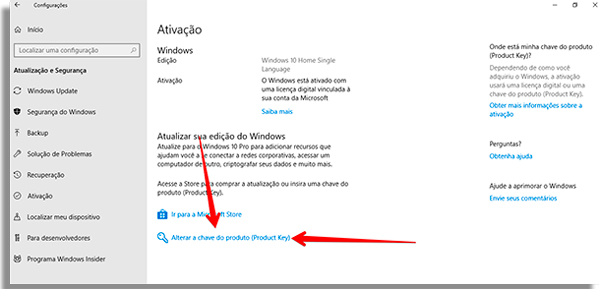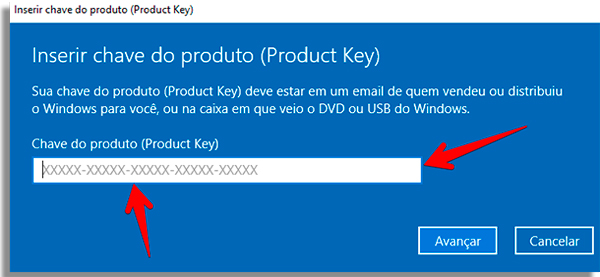A não ser que você tenha baixado uma versão pirata, aí não há muito o que fazer. Se esse não é o seu caso e não entende o motivo pelo qual a mensagem está aparecendo, vamos mostrar abaixo o que fazer para solucionar esse problema. Mesmo que esteja errada, o ideal é que aplique um dos métodos o mais rápido possível. Após a data de expiração que o erro na licença do Windows adotou, seu computador irá reiniciar a cada duas horas, até que faça a “ativação”. Um dos motivos pelo bug é que ele entende seu Windows 10 como uma licença nova, ao invés da mesma licença do seu antigo Windows 8 ou 8.1. Felizmente, existem diferentes maneiras de conseguir lidar com a mensagem irritante. Independente do seu nível de familiaridade com o sistema da Microsoft, você deve conseguir ao menos executar um dos métodos que vamos descrever ao longo do artigo. Se é possível inverter a tela do PC facilmente, porque não uma mensagem insistente? Dica: precisa instalar softwares, mas o Windows está atrapalhando? Então confira este tutorial completo ensinando como desativar o Windows Defender! Por isso, fique conosco e confira abaixo o que fazer quando a mensagem “Sua licença da do Windows expira em breve” aparecer!
Reinicie o Windows Explorer
Por mais esquisito que possa ser, um dos possíveis motivos para o envio constante das mensagens pode vir de um bug do Windows Explorer. Felizmente, reiniciar o programa para explorar arquivos no seu PC é quase tão fácil quanto formatar um cartão de memória. Veja abaixo: 1. Clique com o botão direito do mouse na barra de tarefas do Windows;
2. Escolha a opção Gerenciador de tarefas;
3. Clique na aba Processos;
4. Role a tela para baixo até encontrar a opção Windows Explorer. Clique com o botão direito nele e selecione a opção Finalizar tarefa;
5. Siga para Arquivo e clique em Executar nova tarefa;
6. Digite explorer.exe e clique em OK;
7. No teclado, aperte a combinação de teclas Windows+X. A tecla Windows fica à esquerda do botão Alt nos teclados convencionais. Clique em Windows Powershell (Admin);
8. No prompt de comando — ou alguma de suas alternativas —, digite slmgr —rearm e aperte a tecla Enter para reiniciar seu PC. 9. O problema deve estar resolvido após reiniciar a máquina. Caso a mensagem dizendo que sua licença do Windows expira em breve não parar de aparecer, confira o próximo método! Dica: antes disso, não deixe de conferir também nosso guia com aplicativos grátis para gravar a tela do seu PC.
Encontre sua chave de ativação
Se possui mais experiência com prompt de comando, pode tentar aplicar outra solução para remover a insistente mensagem. Confira o passo a passo abaixo: 1. Na área de trabalho, abra o menu Iniciar e escreva Prompt de Comando;
2. Cole o seguinte comando: wmic path SoftwareLicensingService get OA3xOriginalProductKey;
3. Você receberá sua chave do Windows. Escreva-a em seu aplicativo de anotações favorito ou no bloco de notas do PC.
4. Abra o app de Configurações do Windows 10;
5. Acesse o menu Atualização e segurança;
6. Agora, clique em Ativação;
7. Siga para Alterar a chave do produto (Product Key);
8. Insira a chave de produto que copiou ou anotou;
9. Clique em Avançar e a chave deverá ser ativada e a mensagem Sua licença do Windows expira em breve deve parar de aparecer.
Sua licença do Windows expira em breve ainda surge?
Se nenhum desses métodos funcionou para que a mensagem pare de aparecer, não há muito o que fazer, senão entrar em contato com o suporte oficial da Microsoft. Por outro lado, se conseguiu se livrar da incômoda mensagem, chegou a hora de se divertir um pouquinho! Por isso, confira agora nossa lista com os melhores jogos de simulação para PC!